
Innholdsfortegnelse:
- Trinn 1: Oversikt
- Trinn 2: Programvare
- Trinn 3: Lodding av POV -skjoldet
- Trinn 4: Gjør LED -samlingene
- Trinn 5: Koble til kontrollkortet
- Trinn 6: Koble til batteriene
- Trinn 7: Koble til bryteren
- Trinn 8: Montering av staben
- Trinn 9: Fullfør
- Trinn 10: Første gangs bruk
- Trinn 11: Avsluttende kommentarer
- Forfatter John Day [email protected].
- Public 2024-01-30 11:20.
- Sist endret 2025-01-23 15:02.


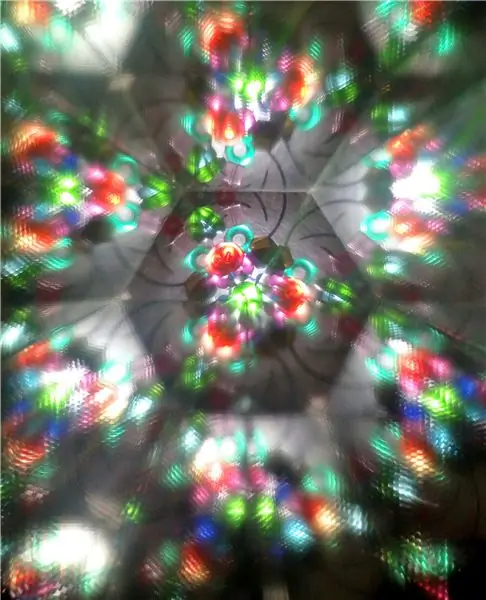
Det er velkjent at selv etter at et lys er slått av, ser det menneskelige øyet det "i en brøkdel av et sekund". Dette er kjent som Persistence of Vision, eller POV, og det lar en "male" bilder ved raskt å flytte en stripe med lysdioder, tegne en linje av et bilde om gangen i rask rekkefølge. Hvis du søker på nettet (f.eks. På Etsy), kan du finne ganske mange leker basert på denne ideen: pois, staber og mer.
Imidlertid er disse dyre: typiske priser for et POV -personale med anstendig oppløsning starter på $ 500, og de bruker proprietær programvare, så det er ingen enkel måte å endre oppførsel på eller legge til ekstra funksjonalitet. Så da jeg lette etter en bursdagsgave til en venn som liker å male med lys, bestemte jeg meg for å lage min egen åpen kildekode -versjon ved å bruke lett tilgjengelige komponenter.
Mitt prosjekt bygger på det fremragende arbeidet til Phillip Burgess og Erin St Blaine fra Adafruit; Imidlertid gjorde jeg noen få endringer ved å oppgradere elektronikken. Nedenfor er viktige trekk ved dette prosjektet:
- Det er en tosidig stab, av total lengde 141 cm (55in); den er ikke sammenleggbar. Hver side av personalet har to 50 cm/72 piksler LED -strimler, for totalt 288 lysdioder. Dermed kan du bruke den til å vise bilder med en oppløsning på 72 piksler.
- Personalet drives av to 18650 Li-Ion-batterier, som bør være nok til minst 1 times show, muligens så mye som 2 timer, avhengig av bildens intensitet. Batteriene kan lades opp via mikro-USB-kontakt; full ladetid er ca 5 timer.
- Bilder (i bitmap -format) kan enkelt lastes opp til personalet ved å koble personalet til en datamaskin, der det vises som en USB -lagringsenhet. Den har nok minne til omtrent 50 bilder. Rekkefølgen der bildene vises er beskrevet i en egen ren tekstfil, der du kan sette en liste over bilder og varigheter. Et bilde kan vises der flere ganger, eller ingen i det hele tatt.
- Personalet inneholder en Inertial Motion Unit (IMU) som kan brukes til å oppdage når personalet er i bevegelse. Programvaren bruker den til å justere oppdateringsfrekvensen for bilder, så bildene vil ikke virke strukket eller komprimert uavhengig av hvor raskt du roterer det. Du kan også bruke den til å kontrollere showet ditt: f.eks. å stoppe personalet horisontalt brukes som et signal for å gå til neste bilde i lysbildeserien.
- Programvaren er basert på Arduino IDE. Den er tilgjengelig under en åpen kildekode -lisens og er lett å endre for å passe dine behov.
Dette prosjektet er åpen kildekode; all kode og skjema er tilgjengelig i mitt github -depot under MIT -lisens.
Rekvisita:
Du trenger følgende rekvisita:
- APA102 (DotStar) LED -stripe, 144 LED/meter, svart PCB, fra Adafruit eller Aliexpress. Du trenger 4 strimler på 50 cm (72 lysdioder); Du kan også kjøpe lengre strimler og kutte dem i 50 cm biter. Stripene skal ikke være vanntette. Adafruit strips kommer med vanntett kappe som du bare kan fjerne og kaste.
- To 18650 Li-Ion batterier. Se etter beskyttede batterier med høy kapasitet (minst 3000 mAh) fra en anerkjent produsent som Panasonic, Samsung eller Sanyo; Jeg anbefaler disse batteriene av Sanyo eller Panasonic. Ikke prøv å spare penger ved å kjøpe et batteri uten navn på eBay eller Amazon.
- Polykarbonatrør, 11F (55in/141cm), 1 tommers ytre diameter, fra flowtoys.com
- To endehett og tennisgrep for røret fra Amazon
- 1/2 tommers firkantet trepinne, fra HomeDepot eller annen maskinvarebutikk. Du trenger 4 fot (eller to 2ft stykker)
- Adafruit ItsyBitsy M4 eller ItsyBitsy nRF52840 mikrokontroller. NRF52840 er litt dyrere, men den kommer med Bluetooth, noe som åpner mange flere muligheter. Den nåværende versjonen av koden min bruker imidlertid ikke Bluetooth - dette er planlagt for fremtidige oppgraderinger. Ikke bruk 32u4 eller M0 ItsyBitsy - de har ikke nok RAM til våre formål.
- Tilpasset POV -skjoldkort for ItsyBitsy og to tilpassede strømfordelingsplater designet av meg selv. Du kan lage dem selv ved å laste ned skjemaene, BOM og Gerber -filene fra github, eller kjøpe alle tre sammen fra butikken min på Tindie
- Vippebryter
- Kabling: det er best å bruke silikonisolerte ledninger, da det er mye mer fleksibelt enn vanlig PVC-isolert. Du trenger 20 AWG-ledninger for strøm (2,5 m rød, 1 m svart) og 24-26 awg for signal (to forskjellige farger du velger, 50 cm hver)
- 8 mm diameter svart krympeslang, 1 meter
- Tre JST XH 4 -posisjonskontakter med 15 cm eller lengre ledninger, 22awg. Slike kontakter brukes ofte som balanseringsledninger for lading av litiumbatterier. Vær oppmerksom på at 4 -posisjonskontakt vil bli solgt som 3s balanseringsledning (en ledning for hver av battericellene og en for felles jord). Hvis du er komfortabel med å krympe dine egne kontakter, kan du i stedet kjøpe JST XH -hus og kontakter fra Digikey eller Mouser og lage dine egne kundeemner; dette ville forenkle noen av trinnene nedenfor.
- 3d -trykte avstandsstykker og bryterfeste. STEP -filene finnes i maskinvaremappen i github -depotet. Du trenger 3 avstandsstykker og ett bryterfeste. Du kan bruke hvilken som helst 3d -skriver og alle typer filamenter (PLA, ABS, …).
- Smale (2 mm) svarte glidelåser. Merk: De fleste 4 i zipties har en bredde på 0,1 "= 2,5 mm, noe som er for bredt for oss - du trenger virkelig 2 mm eller smalere.
- Brytbare hannhoder, 0,1"
Hvis du kjøper lysdiodene dine fra AliExpress og er forberedt på å vente 3-4 uker med gratis levering, vil den totale prisen på komponentene ovenfor være omtrent $ 150 (inkludert frakt). Hvis du kjøper lysdiodene dine fra Adafruit, må du legge til $ 60 i prisen ovenfor.
Hvis du velger å spraymale trepinnene svart for bedre utseende (anbefalt), trenger du også svart spraymaling.
Du kan kjøpe settet med deler som inneholder noen (men ikke alle!) Av delene ovenfor fra butikken min på Tindie: https://www.tindie.com/stores/irobotics/. På denne måten kan du unngå å kjøpe en pakke med ti brytere når du bare trenger en.
Verktøy
Du trenger de vanlige verktøyene og utstyrene: wire strippere, flush cutters, saks, anstendig loddejern, krympepapir, elektrisk tape, varmepistol for krymping av krympepakningen, skarp modellkniv eller verktøykniv. Unødvendig å si trenger du også en datamaskin for å programmere mikrokontrolleren og en USB -lader for å lade batteriene. Det antas at du allerede har litt erfaring med Arduino og med grunnleggende elektroniske prosjekter, i det minste på nivået med loddehoder til brett eller spleising av ledninger.
Trinn 1: Oversikt
Det samlede personalet vil bestå av følgende underenheter:
- To 18650 batterier og ledninger midt i staben. Batteriene er atskilt fra hverandre og fra LED -enheter med 3d -trykte avstandsstykker; total lengde på batteriene+avstandsstykker er ca 28 cm.
- To LED -enheter, en på hver side av personalet. Hver samling består av to 50 cm LED -strimler festet til en trepinne. LED -stripene blir loddet til et rundt strømfordelingsbord i den indre enden av pluggen. LED -enheten er koblet til hverandre og batteri med JST XH -kontakter, som kobles til hodene på strømfordelingstavler.
- I den ene enden av personalet er det en bryter, med to ledninger som fører fra den til batteriene i midten og beskyttet av endehetten med en åpning for bryteren
- I motsatt ende av personalet, kontrolleren, bestående av ItsyBitsy mikrokontroller festet til det egendefinerte POV -skjermkortet, beskyttet av endehette. En 4-leder kabel er plugget inn i JST XH-hodet på POV-skjoldet; ledningene kjører lengden på LED -enheten til midten
- Tennisracket -gripetape som dekker batterienheten i midten av staben, for bedre grep.
Trinn 2: Programvare
Hvis du bruker settet med deler fra Tindie -butikken min som inkluderer ItsyBitsy M4 (dette alternativet ble lagt til i desember 2020), kan du hoppe over dette trinnet - ItsyBitsy er allerede forhåndsprogrammert for deg
Vi begynner med å programmere ItsyBitsy mikrokontroller. Dette kan gjøres på en av to måter:
- ved hjelp av en forhåndsbygd binær. Dette er den enkleste metoden for folk som har liten eller ingen programmeringserfaring. Dette tillater deg imidlertid ikke å tilpasse personalet til dine behov
- bygge fra kilde. Dette gir størst fleksibilitet, ettersom det er enkelt å endre koden for dine behov, men krever litt (veldig beskjeden) kjennskap til Arduino IDE.
I begge tilfeller må du laste ned den nyeste versjonen fra github -depotet. Last ned Source code.zip -arkiv (eller Source code.tar.gz hvis du er på Linux); til tross for navnet, inneholder dette arkivet ikke bare kildekode, men også binære filer og prøvebilder. Etter nedlasting, pakker du den ut til et midlertidig sted.
Bruke forhåndsbygde binærfiler
Koble ItsyBitsy til datamaskinen med en mikro-USB-kabel. (Hvis du gjør det for første gang, kan du få en melding om installering av drivere. I så fall må du vente til den forteller deg at maskinvaren er klar til bruk.) Dobbeltklikk på tilbakestillingsknappen; ItsyBitsy skal vises som en ekstern stasjon på datamaskinen din, med et navn som ITSYM4BOOT. Åpne den stasjonen i filleservinduet; inne bør du se filene CURRENT. UF2, INDEX. HTM og UF2_INFO. TXT.
Åpne nå i et annet filleservindu katalogen hentet fra det nedlastede arkivet fra github. Finn i den katalogbinarene og finn der underkatalogen som matcher typen Itsy Bitsy du har (M4 eller nRF52840). Inne i den finner du to filer: formatter. UF2 og povstaff-vX. X. UF2, der X. X er versjonsnummeret.
Du må først laste opp og kjøre formatter. UF2 -filen, som vil formatere den interne flash -lagringen til mikrokontrolleren for fremtidig bruk (du trenger bare å gjøre dette en gang). For å gjøre det, dra filformatereren. UF2 til ITSY ** BOOT -stasjonen; Hvis du får et spørsmål "vil du kopiere denne filen uten dens egenskaper, klikk" Ja ". Etter det starter ItsyBitsy på nytt, ITSY ** BOOT forsvinner fra datamaskinen din, og formateringsskriptet kjøres; du vant ' t se noen synlig utgang.
Dobbeltklikk på tilbakestillingsknappen igjen; ITSY ** BOOT -stasjon skal igjen vises på datamaskinen. Denne gangen drar du povstaff-vX. X. UF2 til den. Igjen vil ItsyBitsy starte på nytt. Dette er alt - mikrokontroller inneholder nå povstaff -programvaren.
Kompilerer fra kilde
Du trenger Arduino IDE (versjon 1.8.6 eller nyere). Sørg for at du har følgende biblioteker installert:
- Adafruit DotStar
- Adafruit BusIO
- Adafruit TinyUSB
- Adafruit Unified Sensor
- Adafruit MPU6050
- Adafruit SPIFlash
- SdFat - Adafruit gaffel. Merk: du trenger Adafruit -gaffelen, ikke det originale SdFat -biblioteket!
Se denne siden hvis du trenger hjelp til å installere biblioteker.
Installer brettstøttefilene for brettet ditt som beskrevet her (for ItsyBitsy M4) eller her (ItsyBitsy nrf52840). Kontroller at det fungerer ved å koble ItsyBitsy til datamaskinen, velge riktig korttype og port og kjøre Blink -skissen. Hvis du bruker ItsyBitsy M4, velger du i menyen Verktøy-> USB-stack-> TinyUSB.
Deretter må du formatere QSPI -flash -lagringen som er inkludert på kortet. For å gjøre det, finn i menyen Fil-> Eksempler-> Adafruit SPIFlash-> SdFat_format. Rediger linjen
#define DISK_LABEL "EXT FLASH"
erstatte EXT FLASH med en etikett du ønsker, opptil 11 symboler (f.eks. "POVSTAFF"). Last opp skissen til brettet ditt og start seriell skjerm på 115200 baud. Du bør se en melding som ber deg om å bekrefte omformatering. svar "OK" for å bekrefte, og du bør se meldingen "Formaterte blits".
Du er nå klar til å laste opp hovedskissen til tavlen. I det utpakkede arkivet fra github finner du filkode/povstaff/povstaff.ino og åpner den i Arduino IDE. Last den opp til Itsy Bitsy -brettet.
Advarsel: Last opp bilder til ItsyBitsy kan bare gjøres etter at du har loddet dem til POV -skjermkortet: Programvaren er avhengig av spenningsdelerkretsen på skjermen for å oppdage når kortet er koblet til USB. Hvis du vil teste brettet uten skjold, bruker du jumperkabler for å koble A1 -pinnen til 3,3V.
Trinn 3: Lodding av POV -skjoldet
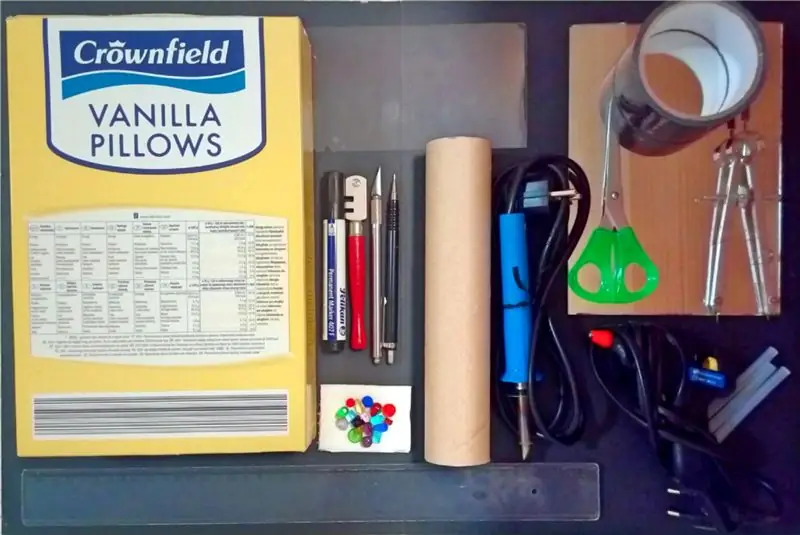

Lodde de mannlige overskriftene til ItsyBitsy; for ItsyBitsy M4, lodd bare hodene langs de to langsidene av brettet. Nå loddes POV -skjoldbrettet til disse topptekstene under Itsy Bitsy, og danner en "sandwich" av to brett som vist på bildene ovenfor. Merk: alle komponentene i POV -skjoldet skal være på utsiden, ikke inne i smørbrødet!
Etter at du er ferdig med lodding, bruk diagonale kuttere til å trimme de lange pinnene på toppene slik at de ikke er i veien.
Trinn 4: Gjør LED -samlingene



- Ta 1/2 -tommers treplugger og kutt dem ved hjelp av baufil for å produsere to stykker på 51 cm hver. Prøv å holde kuttene firkantede.
- Valgfritt: spraymaling bitene svarte og la dem tørke. Dette vil gi personalet et mye mer polert utseende (mens det er av, når det er på, vil ingen legge merke til hvilken farge dyvlene er).
- Få LED -stripen (e). Hvis de er inne i vanntett skive, fjern og kast skiven. Hvis de har noen ledninger som er loddet, må du avlodde dem; fjern overflødig loddetinn med en flettet veke. Hvis du bestilte 1 m eller 2 m strimler, kutt dem i stykker på 50 cm, og sørg for å la så store loddeputer stå som mulig i begynnelsen av hver stripe (dette bør være enkelt, da det vanligvis lages lengre strimler ved å lodde sammen 50 cm, så du vil bare angre andres arbeid).
- Loddebryter mannlige overskrifter til begynnelsen av hver LED -stripe som vist på bildene. Den enkleste måten å gjøre det på er å plugge hanhodene til en lang stripe med kvinnelige hoder, legge den flat på arbeidsbenken (ideelt sett på silikon eller annen varmebestandig matte) og lime dem på matten for å holde hodene på plass, som vist på bildene ovenfor. Juster deretter LED -stripen og bruk litt vekt for å holde den på plass mens du lodder overskriftene. Vær oppmerksom på at du lodder kortsiden av overskriften til stripen, slik at langsiden er fri. Du lodder veldig nær den første LED -en, så vær så snill å se på strykejernet ditt - ikke rør LED -en!
-
Alle APA102 -strimler har fire signallinjer: Jord (GND, ofte forkortet G), Klokke (CLK eller CI for Clock In), Data (DAT eller DI) og VCC eller 5V. Imidlertid varierer rekkefølgen på disse signallinjene på stripene mellom produsentene. Derfor er det en god tid å skrive det ned for fremtidig bruk. Legg stripen på skrivebordet med begynnelsen av stripen til venstre, og skriv ned signalene, gå fra topp til bunn og merk dem A … D. For eksempel for stripen på bildene ovenfor vil du få følgende liste:
- A = GND
- B = CLK
- C = DAT
- D = VCC
Hold denne listen lett tilgjengelig gjennom resten av monteringen - du vil referere til den mer enn én gang.
- Fjern underlagspapiret fra klebebåndet på baksiden av LED -en og fest stripen til vedspennen slik at avstandsstykkene i plast på de loddede toppene er i flukt med enden av pluggen. Fest den andre stripen til motsatt side av pluggen. Gjenta med den andre pluggen.
- Ta strømfordelingsbordene og lodd dem til topptekstene som vist på bildene. Brettene skal være i flukt med enden av trepluggen. Bruk diagonale kuttere for å kutte av lengden på toppnålene.
Du bør nå ha to ferdige LED -enheter. Merk: limet på LED -strimler er ikke veldig sterkt, så stripene kan begynne å skrelle av. Det er greit; vi vil gjøre et mer permanent vedlegg senere.
Trinn 5: Koble til kontrollkortet




- [Hvis du kjøpte settet med deler fra min Tindie -butikk i desember 2020 eller senere, kan du hoppe over dette trinnet - bare bruk den medfølgende JST XH -kontakten med 55 cm ledninger.] Ta en av JST XH -kontaktene med ledninger. Lodd ytterligere silikontråder (22-24 awg) til ledningene, noe som gjør den totale lengden ca 55-57 cm (inkludert kontakten). Det foreslås at du velger trådfarger for å matche signalet som bæres, ved å bruke rødt for VCC, svart for GND, etc. Du kan se hvilken ledning som sender hvilket signal ved å koble det til overskriften på POV -skjermkortet og konsultere etikettene neste til overskriften. Prøv å gjøre skjøtene så små som mulig, slik at det er lett å passe inn i røret; For å gjøre det enda enklere, forskyv skjøtene, og koble til forskjellige ledninger på forskjellige steder (for eksempel å kutte VCC og GND 10 cm fra kontakten og de to andre ledningene, 15 cm fra kontakten).
- Ta en av LED -enhetene som ble opprettet i forrige trinn. Vær oppmerksom på at strømfordelingsbordet har ytterligere 4 hull som ennå ikke er brukt. Strip omtrent 5 mm av hver av de 4 ledningene i trådmonteringen du nettopp har laget, og legg de avisolerte ledningene gjennom disse hullene (fra siden av LED -enheten) og lodd dem som vist på bildene ovenfor. Signalene (VCC, GND, …) bør tilpasses etikettene på tavlen (A, B, C, D) ved å bruke tabellen du skrev ned i trinn 3.
- For å skjule ledningene og få det til å se penere ut, ta 8 mm krympeslangen. Klipp ca 50-51 cm langt stykke. Normalt selges krympeslang med denne diameteren flat, med bokstaven på den ene siden. Bruk saks til å kutte slangen åpen på langs, fra den ene enden til den andre, og gjør det på siden med bokstaver. Sett ledningene forsiktig inn i slangen og ordne den langs pluggen, med den åpne siden ned. Sørg for at ledningene ligger flatt og ikke krysser hverandre.
- Bruk glidelås for å holde LED -stripene og ledningene til pluggen. Glidelåsene skal passe i mellomrommene mellom lysdiodene (derfor trengte vi 2 mm brede). Zippienes hode skal være midt på den tomme siden av pluggen (uten lysdioder eller ledninger) - ikke i hjørnet! Plasser zipinger hver 7-8 cm eller så. Stram dem og trim.
Trinn 6: Koble til batteriene


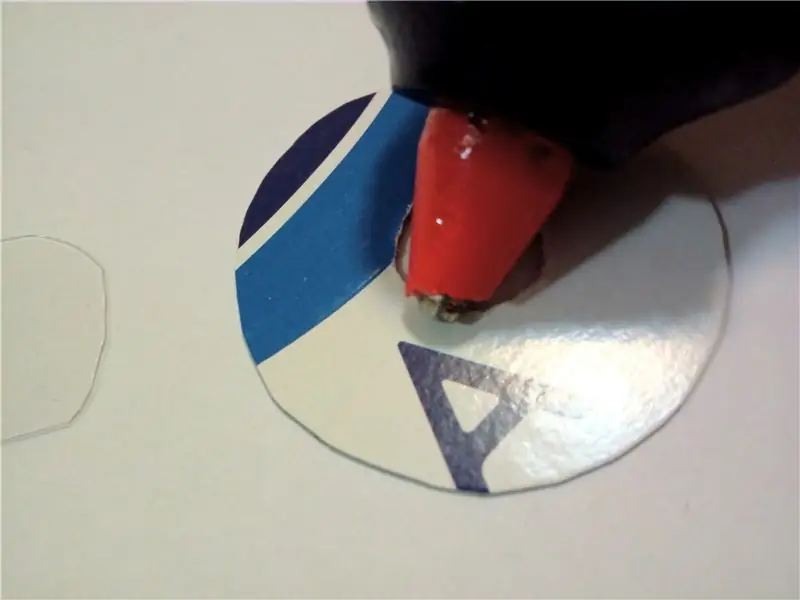

I dette trinnet vil du lodde ledninger til Li-Ion-batterier. Dette kan være farlig hvis det ikke gjøres riktig! Vennligst les alle instruksjonene nøye og bruk vernebriller. Du jobber på egen risiko!
- Klipp omtrent 5-6 cm av 20awg rød ledning; fjern omtrent 1 cm fra den ene enden og lodd til den positive kontakten på et av 18650 batteriene ved å følge instruksjonene på denne siden nøye. Nå loddes 13 cm svart 20awg ledning til den negative terminalen. Igjen, følg instruksjonene! Gjenta det samme med det andre batteriet.
- Ta to JST XH -kontakter med ledninger. Hvis ledningene er lengre enn 15 cm, kutter du dem til 15 cm (inkludert kontakten). Plugg (midlertidig) hver kontakt inn i strømfordelingsbordet på slutten av LED -enheten og bruk etiketter på kortet (A… D) sammen med tabellen du opprettet i trinn 3 for å identifisere signalet (VCC, GND,…) for hver ledning. Bruk farget krympeslange, farget elektrisk tape eller andre midler for å merke ledningene; Når du har gjort det, kan du koble kontakten fra LED -enheten.
- Fjern omtrent 1 cm fra hver ledning. Lodd CLK -ledning fra den første ledningsenheten til CLK -ledningen til den andre; ikke glem å sette krympeslange på ledningen før lodding. Gjenta det samme med DAT -ledninger; bruk varmepistol for å krympe slangen. Sørg for at den totale lengden på den monterte ledningsnettet, fra den ene JST XH -kontakten til den andre, er minst 28 cm.
- Klipp omtrent to 70 cm lange biter av rød 20awg ledning for bryterledninger. Lodd en av dem sammen med de to VCC -lederne fra to JST XH -kontakter, og den andre, sammen med de to ledningene fra positive batteripoler som vist i koblingsskjemaet ovenfor. Igjen, ikke glem å sette varmekrympeslangen på ledningene før lodding; når du har fullført lodding, bruk varmepistol for å krympe slangen.
- Lodd sammen GND -lederne til begge JST XH -kontaktene med de to ledningene fra negative poler på batteriet, som vist i koblingsskjemaet. Ikke glem krympeslangen.
- Bruk elektrisk tape til å tape ledningene til batteriene, og plasser batteriene 5 cm fra hverandre (senere legger vi en 4,5 cm 3d -trykt avstandsstykke mellom dem). Sørg for at ledningene ikke krysser hverandre på batteriets overflate - hvis de gjør det, kan det hende at den resulterende enheten ikke passer i røret. Test at batterienheten sitter inne i røret (det er OK hvis den sitter godt). Endene på JST XH -kontaktene må være minst 5 cm fra batteriets ender. Det er OK hvis det er ekstra kabellengde mellom batterier - det vil være plass til å skjule det.
Trinn 7: Koble til bryteren
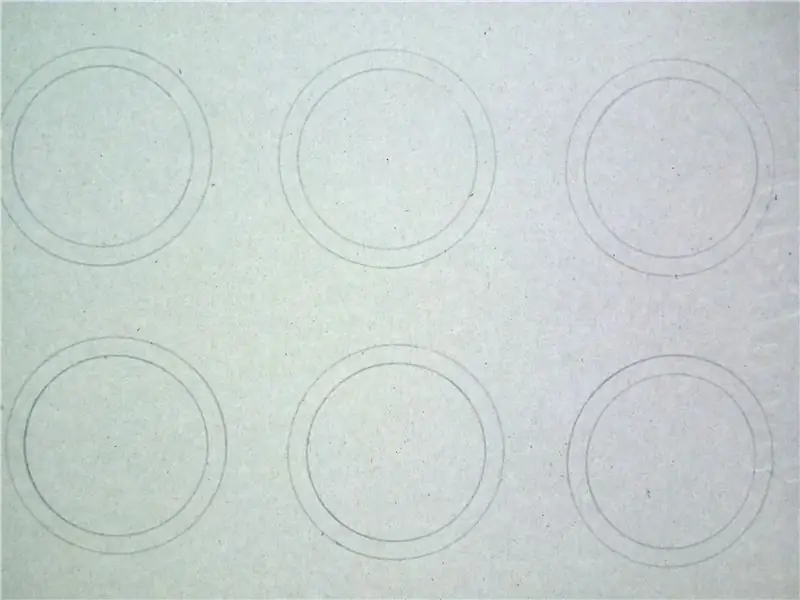


- Plasser den gjenværende LED -enheten (IKKE den med kontrollkortets ledninger) ved siden av batterienheten, på siden med bryterledningene, og plasser den avstanden som er trykt i 3d mellom dem. Kjør bryterledningene gjennom avbruddet i strømfordelingsbordet på enden av LED -enheten og langs siden av vedpluggen. De skal være lange nok til å løpe lengden på enheten og strekke seg minst 5 cm utover enden av vedspennen; hvis de er lengre, klipp dem til 5 cm utover enden av pluggen.
- Fjern omtrent 5 mm fra enden av hver av bryterledningene og lodd dem til terminalene på bryteren som vist på bildet. Det spiller ingen rolle hvilken ledning som er festet til hvilken terminal. Kontroller at bryteren er i AV -stilling før du fortsetter.
- Som i trinn 5, bruk 8 mm krympeslange for å skjule ledningene som løper langs trepluggen. Bruk glidelåser for å feste slangen til pluggen.
Trinn 8: Montering av staben




Ordne alle brikkene sammen i denne rekkefølgen: - bryter - LED -enhet (med bryterledninger) - batterimontasje - andre LED -enhet (med kontrollkortledninger) - Kontrollkort (ItsyBitsy +POV -skjerm)
Koble ledningene fra batteriene til JST XH -hodene på LED -enhetene. Koble kontrollerkablene til JST XH -toppteksten på POV -skjermkortet. Gjør en grunnleggende test ved å slå på bryteren; hvis batteriene er ladet (minst delvis), bør LED -lampene blinke i 2 sekunder som viser batterispenningen.
Plasser de 3d -trykte avstandsstykkene mellom de to batteriene og også mellom batteriene og hver LED -enhet som vist på bildet. Sett bryteren i 3D -trykt bryterholder. Klipp ut en tynn (5 mm eller mindre) sirkel med en diameter på 22 mm fra et mykt materiale (f.eks. Pakningsskum) og sett den inn mellom kontrollpanelet og vedpluggen.
Sett nå forsiktig hele enheten inn i polykarbonatrøret, kontrollbrettets ende først. Hvis du har gjort alt riktig, når det er satt helt inn, vil kontrollkortet stoppe mindre enn 1 cm fra enden av røret.
Trinn 9: Fullfør



Ta de to PVC -endehettene. Bruk modellkniv eller verktøykniv til å skjære i en av dem en rektangulær åpning på omtrent 11x17 mm eller litt mer (det trenger ikke være veldig presist). Jeg brukte også spyleskjærene til etterbehandling. Sett endehetten med åpningen på bryterenden på staben. Sett den andre endehetten på motsatt ende.
Påfør til slutt tennisovergrepstape over den midterste delen av røret, som inneholder batterienheten. Du kan se denne videoen for å se den riktige måten å bruke overgrepstape på: https://www.youtube.com/embed/HNc34XlUBww. Sørg for å holde overlappene mellom båndet blir små - hvis du gjør dem for store, løper tapen ut før du når slutten av batteriet+avstandsstykket.
Gratulerer, du har fullført staben din
Trinn 10: Første gangs bruk
For å teste personalet, må du kontrollere at bryteren er AV. Fjern hetten fra siden som inneholder kontrollkortet; koble personalet til datamaskinen ved hjelp av en microUSB -kabel. Den skal vises som en ekstern USB -stasjon, med navnet POVSTAFF.
Gå til katalogen som inneholder det utpakkede arkivet fra github (se trinn 2); finn det katalogbilder. Den bør inneholde noen eksempler på bitmapfil (er) og filen imagelist.txt. Dra alle disse filene til POVSTAFF -mappen, og kast den ut (som du vanligvis ville kaste ut en USB -stasjon). Koble personalet fra datamaskinen og sett på lokket.
Personalet er nå klart til bruk. For å bruke den, slå bryteren PÅ; personalet skal blinke kort, vise batterispenningen, og deretter gå tom, og vente på at du skal starte showet. Bare begynn å snurre personalet, så kommer det til liv!
For fullstendig driftsinstruksjon, inkludert instruksjoner for opplasting av egne bilder og oppretting av egne lysbildeserier, kan du se filen USER_GUIDE.pdf i det utpakkede github -arkivet (også vedlagt dette trinnet) Du kan laste ned flere bilder fra Visual POI -nettstedet: https:/ /visualpoi.zone/patterns/; følg instruksjonene i brukerveiledningen for å laste dem opp til personalet.
Trinn 11: Avsluttende kommentarer
Nedenfor er noen tanker om dette designet og fremtidige planer.
- For øyeblikket er det to måter å bytte fra ett bilde til det neste: enten å angi hvor lenge bildet skal vises i imagelist.txt -filen, eller stoppe personalet i horisontal posisjon. Jeg planlegger å eksperimentere med andre måter å kontrollere showet på - for eksempel å bruke Bluetooth -appen. Hvis noen har forslag, vil jeg gjerne høre dem.
- Ladingen av personalet utføres mens batteriene er koblet til lysdioder. Selv med lysdioder slukket, bruker de fortsatt betydelig strøm (ca. 300mA), noe som reduserer ladeprosessen. Igjen, noe å tenke på for fremtidige utgivelser
- Det ville være fint å gjøre personalet sammenleggbart, så det kan gjøres om til et par pois. Dette vil kreve betydelig arbeid - både mekanisk (å gjøre stiv tilkobling og utforme elektriske tilkoblinger som enkelt kan plugges/kobles fra) og elektronisk (vi trenger to kontrollerkort). Så dette er et lengre prosjekt.
Hvis du har kommentarer eller forslag, kan du skrive dem nedenfor! Takk
Jeg vil takke Adafruit for å ha utviklet mye av programvaren og maskinvaren som ble brukt i dette prosjektet og gjort den tilgjengelig under åpen kildekode -lisens. Jeg vil også takke alle på Adafruit -uenigheten for hjelpen.


Andreplass i den batteridrevne konkurransen
Anbefalt:
Night Vision -briller for Google Cardboard: 10 trinn (med bilder)

Night Vision Goggles for Google Cardboard: Ansvarsfraskrivelse: Bruken av denne enheten er kun ment for underholdning, utdanning og vitenskapelig bruk; ikke for spionasje og/eller overvåking. &Quot; spion -gadgeten " funksjoner ble lagt til i appen bare for moro skyld og ville ikke tjene noe praktisk formål for
Persistence of Vision Fidget Spinner: 8 trinn (med bilder)

Persistence of Vision Fidget Spinner: Dette er en fidget -spinner som bruker Persistence of Vision -effekten som er en optisk illusjon der flere diskrete bilder smelter sammen til et enkelt bilde i det menneskelige sinnet. Teksten eller grafikken kan endres via Bluetooth Low Energy -kobling ved å bruke en P
DIY Persistence of Vision: 6 trinn (med bilder)

DIY Persistence of Vision: I dette prosjektet vil jeg introdusere deg for perspektiv av visjon eller POV -visning med noen få forsyninger som Arduino og hallsensorer for å lage en roterende skjerm som viser alt du liker, for eksempel tekst, tid og andre spesialtegn
Computer Vision Controlled Rullestol Med Mannequin: 6 trinn (med bilder)

Computer Vision Controlled Wheelchair With Mannequin: Prosjekt av AJ Sapala, Fanyun Peng, Kuldeep Gohel, Ray LC. Instruerbar av AJ Sapala, Fanyun Peng, Ray LC. Vi opprettet en rullestol med hjul kontrollert av et Arduino -bord, som igjen styres av en bringebær pi som kjører openCV via prosessering
(POV) Persistence of Vision Globe: 8 trinn (med bilder)

(POV) Persistence of Vision Globe:! Oppdater! Jeg har lagt til et Excel -program som gjør det mye enklere å tegne og kode nye bilder! En enkel visjonsklasse. SPILL VIDEODette er et prosjekt jeg har hatt i tankene en god stund og " Make It Glow " konkurransen var bare
